AWSのマネージメントコンソールにアクセスできたので、さっそくAWSを作っていきます。
まずは「VPC」です。
VPCはVirtual Private Cloudで、AWSの中での仮想ネットワーク空間のようです。AWSサービスを組み立てていく柄みないなものですかね。
では、さっそくやってみましょう。
下図の構成を作る予定です。
1.AWSマネージメントコンソールにログイン+リージョンの変更
AWSマネジメントコンソールにログインすると下記の画面が表示されます。ログイン後、リージョンを変更しておいた方がよいみたいなので、右上の部分を選択して「アジアパシフィック(東京)」を選択しておきましょう。
2.VPC管理ページをひらく
マネジメントコンソール画面にある「VPC」をクリックして、VPC管理ページに移ります。VPC管理ページにある「VPCウィザードの起動」ボタンをクリックします。(赤枠部分)
3.VPC作成ウィザード:Step1
今回はまず1つのパブリックサブネットを持つVPCから作成するため選択して、「選択」をクリック
4.VPC作成ウィザード:Step2
各種設定情報を入力していきます。
- IPv4 CIDRブロック:10.0.0.0/16とするため、そのように入力
- VPC名:ユニークな名前となるような内容を記載
- パブリックサブネットのIPv4 CIDR:10.0.0.0/24と入力
- アベイラビリティゾーン:あえて選ぶ場合は選択する
- サブネット名:わかりやすい名前を書いておくとよい
- その他はDefaultのままにしました
入力後、「VPCの作成」をクリック
成功すると下記のように表示されるため、「OK」をクリック
5.作成されたVPCの確認
検索窓で作成したVPC名などで絞込み、できているかを確認
6.作成したサブネットとルートテーブルを確認
メニューから「サブネット」をクリックし、検索窓から作成したサブネット名と合致する文字列を入力し、検索します。
選択したサブネットで「ルートテーブル」タブを選び、デフォルトゲートウェイ項目(0.0.0.0/0)欄に「igw-xxxx」といったようにインターネットゲートウェイを指ししていることを確認します。この設定があることでインターネットへアクセスできるルーティング設定が入っていることが確認できます。
問題ないようであれば、まずはVPCが完成です。
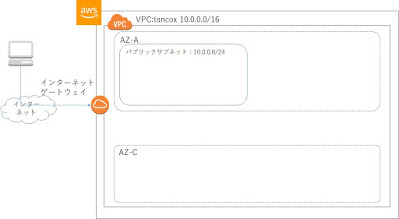

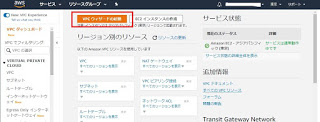
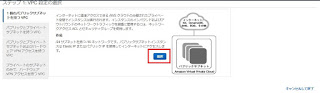
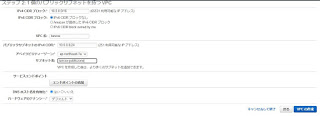

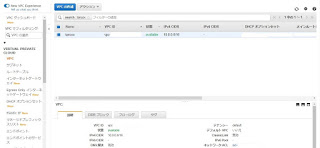
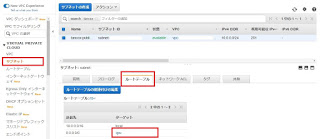
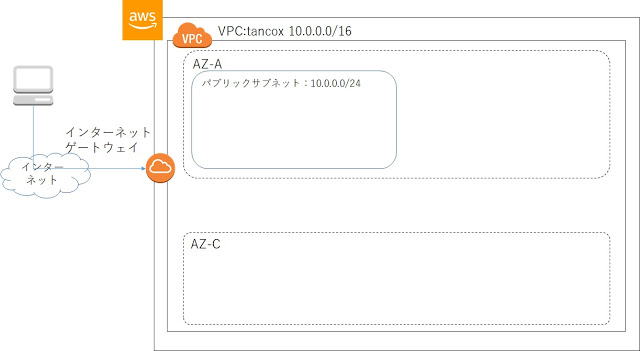
コメント
コメントを投稿